Publicité
 Il n'y a pas si longtemps (depuis le début de ce mois, en fait) que je suis passé de l'utilisation d'un bureau GNOME à un bureau KDE pour mon système Linux. Maintenant, je n'essaie pas de déclencher une guerre des flammes ou quoi que ce soit, mais j'ai personnellement trouvé que KDE était meilleur parce que, pour moi, il est plus intuitif, a un très bel attrait visuel et est livré avec beaucoup d'options intégré. Maintenant que la dernière fonctionnalité manquante (synchronisation CalDAV) arrive dans KDE 4.7, je vais bientôt changer toutes mes applications pour leurs homologues KDE.
Il n'y a pas si longtemps (depuis le début de ce mois, en fait) que je suis passé de l'utilisation d'un bureau GNOME à un bureau KDE pour mon système Linux. Maintenant, je n'essaie pas de déclencher une guerre des flammes ou quoi que ce soit, mais j'ai personnellement trouvé que KDE était meilleur parce que, pour moi, il est plus intuitif, a un très bel attrait visuel et est livré avec beaucoup d'options intégré. Maintenant que la dernière fonctionnalité manquante (synchronisation CalDAV) arrive dans KDE 4.7, je vais bientôt changer toutes mes applications pour leurs homologues KDE.
Si vous êtes dans la même position que moi et que vous commencez à voir tout le potentiel du bureau KDE, cet article porte sur les fonctionnalités destinées à augmenter votre productivité et comment les utiliser.
Activités
Tout d'abord, les activités. C'est un nom de fantaisie pour dire que chaque bureau virtuel peut agir indépendamment et qu'il n'a pas besoin d'avoir le même fond d'écran et les mêmes widgets sur chacun. Avec les activités, vous pouvez définir individuellement chaque bureau virtuel pour utiliser son propre fond d'écran et disposition de widget, afin que vous puissiez utiliser de manière optimale chaque bureau virtuel pour toutes les tâches que vous aviez en tête.
Par exemple, l'un peut être personnalisé pour la navigation sur le Web tandis qu'un autre peut être configuré pour vous aider dans vos tâches de bureau ou de travail.
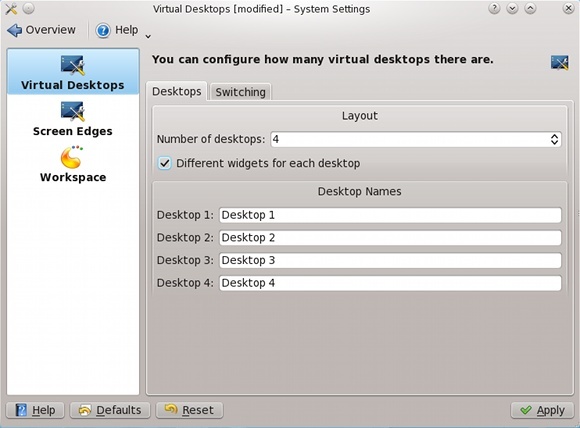
Les activités sont plus utiles lorsque vous activez un paramètre désactivé par défaut dans vos paramètres système. Dans la catégorie Comportement de l'espace de travail dans les bureaux virtuels, vous devez activer "Widgets différents pour chaque bureau“. Notez que lorsque vous frappez Appliquer vos postes de travail sont essentiellement «réinitialisés», mais ils reviendront si vous désactivez le paramètre et appuyez sur Appliquer encore.
Donc, si vous le souhaitez, vous pouvez cliquer sur le bouton du bureau en haut à droite, appuyez sur Activités, et sous Ajouter une activité choisir Cloner l'activité actuelle. En d'autres termes, les paramètres de ce bureau virtuel, le fond d'écran et la disposition des widgets, sont essentiellement les «activités». En étant en mesure de définir individuellement une activité pour chaque bureau virtuel, vous gagnez la flexibilité qui n'existait pas auparavant. Même sans ce paramètre activé, vous pouvez facilement désactiver les activités sur votre bureau via cette fonctionnalité.
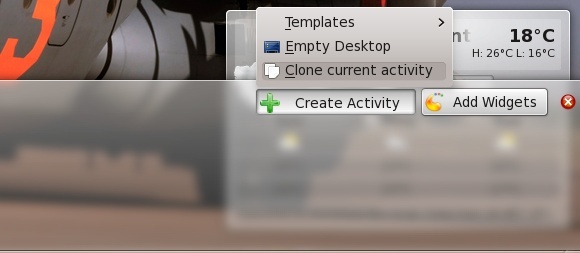
Widgets
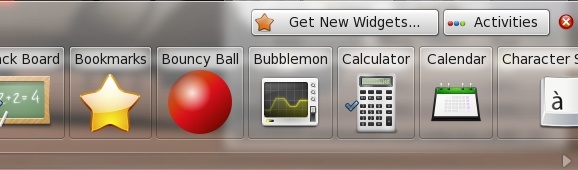
Les widgets eux-mêmes sont un autre sujet intéressant. Vous pouvez les ajouter à votre bureau en cliquant dans le coin supérieur droit et en choisissant Ajouter un widget. Le bureau KDE, par défaut, n'a pas d'icônes dessus, mais plutôt des widgets. Si vous tirez une icône sur le bureau pour créer un raccourci de type Windows, vous ajoutez plutôt un raccourci sous forme de widget.
Ces raccourcis ne vont pas dans le dossier Desktop. Au lieu de cela, pour afficher le contenu du dossier Desktop, un widget nommé "Affichage du dossier»Est ajouté et configuré pour afficher ce dossier. Cependant, le widget peut être configuré pour afficher n'importe quel dossier du système.
Vous pouvez ajouter un grand nombre d'autres widgets. Il suffit de parcourir la liste des widgets possibles que vous pouvez ajouter et de les essayer. Vous serez sûr de trouver des favoris après quelques minutes.
Tableau de bord
Enfin, une autre fonctionnalité intéressante est appelée le tableau de bord. Cette fonctionnalité peut être utilisée dans n'importe quelle combinaison de widgets et d'activités, et fournit un élément unificateur agréable à l'ensemble du bureau. Le tableau de bord n'est rien d'autre qu'un tableau de bord contenant plus de widgets.
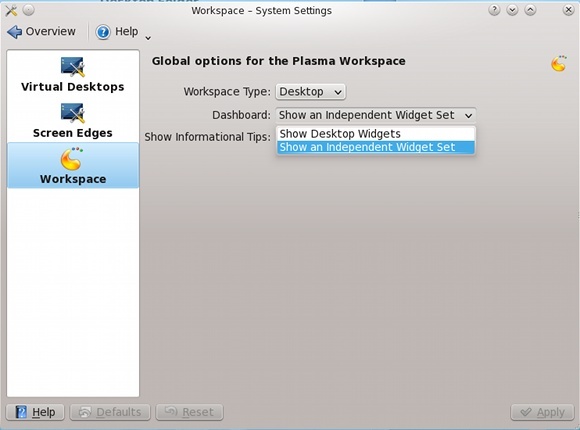
Par défaut, il est configuré pour afficher les widgets actuellement sur le bureau, mais dans les paramètres système, vous pouvez choisir que le tableau de bord affiche son propre ensemble de widgets. Ce paramètre est très agréable pour ceux qui utilisent différentes activités sur chaque bureau virtuel, car il toujours être un tableau de bord global pour afficher vos widgets les plus utilisés (après les avoir placés dans le Tableau de bord).
Pour appeler le tableau de bord, appuyez sur Ctrl + F12 et ajoutez un widget en cliquant avec le bouton droit n'importe où sur l'écran.
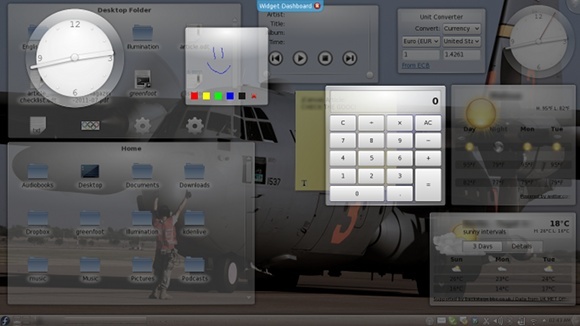
Conclusion
Afin d'obtenir la bonne configuration et le bon niveau de productivité, vous devrez déterminer quelles dispositions vous conviennent le mieux. Lorsque vous avez terminé, félicitations! Tapotez-vous dans le dos, car vous venez de faire fonctionner le bureau pour VOUS. N'oubliez pas que vous pouvez toujours modifier beaucoup plus de choses sur votre bureau KDE dans les paramètres système, comme ajouter plus de bureaux virtuels.
Danny est un senior à l'Université du Nord du Texas qui aime tous les aspects des logiciels open source et Linux.


